¿Está lleno el disco principal? allí cómo mover programas de una unidad a otra con Windows y libera espacio aumentando el rendimiento de tu computadora.
Mover documentos o archivos de una partición a otra (o más bien de un disco a otro) con copiar y pegar es sencillo pero si pasados unos meses te das cuenta de que el programa que tienes instalado en la unidad principal de tu ordenador (C :) es poco usado y quieres moverlo a otra partición? Desinstalarlo y reinstalarlo nuevamente sería demasiado costoso y podría perder todos los guardados que hizo.
Mover carpetas de programas de un disco a otro les causaría un mal funcionamiento, a menos que sean programas portátiles que no requieran instalación

Para mover programas a otra unidad, la solución ideal es Mover vapor.
Es una herramienta para Windows 10 (también funciona con Windows 7, 8, 8.1) que mueve programas de una partición a otra (por ejemplo de C a D) creando las conexiones necesarias para su correcto funcionamiento.
En la práctica, el programa no cambia la ruta de la carpeta sino simplemente crea el enlace sin cambiar las claves de registro y la ruta de instalación.
Steam Mover no requiere instalación, para que funcione, simplemente inicie el archivo ejecutable con derechos de administrador.
Cómo mover programas de C a D u otra unidad
Mover programas a un disco duro externo, memoria USB, tarjeta SD, de SSD a HDD o de una PC a otra es muy fácil y no requiere grandes habilidades informáticas. Todo lo que tienes que hacer es leer atentamente las instrucciones para usar Steam Mover que te ayudarán en tu intento.
Después de iniciar Steam Mover para mover programas a otra partición, como D, hay que empezar a seleccionar la carpeta donde están instalados los programas y la de destino.
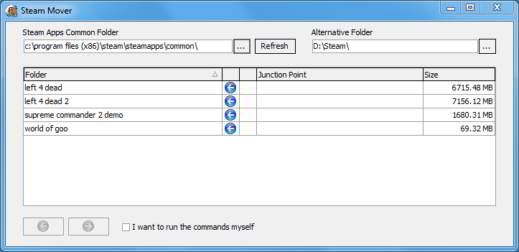
Luego, seleccione los archivos para mover y haga clic en la flecha hacia la derecha en la parte inferior de la aplicación.
En caso de dudas, puede volver cuando lo desee, simplemente seleccione los archivos del Programa para mover y luego presione la flecha hacia la izquierda.
Al hacer esto, podrá mover las carpetas del programa instalado de un disco a otro con un mínimo esfuerzo.
Las alternativas de Steam Mover son FolderMove e Application Mover.
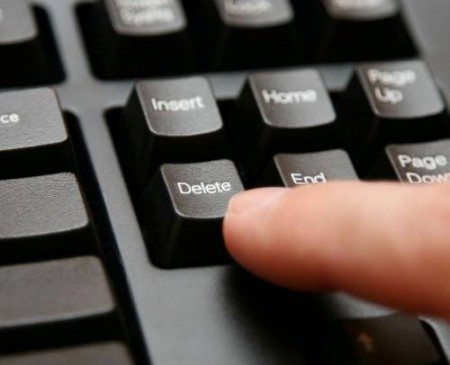 Cómo eliminar archivos duplicados en su PC
Cómo eliminar archivos duplicados en su PC
Cómo mover programas de una unidad a otra sin instalar nada
Si prefiere no instalar los programas mencionados anteriormente, Windows le permite mover programas de C a D oa medios externos a través de enlaces simbólicos, también llamados enlaces avanzados.
A través de i enlaces simbólicos el programa aparece en la carpeta original, pero en realidad se ha movido a una unidad diferente. Suponga que ha instalado un programa en la carpeta C: archivos de programa (x86) o C: archivos de programa, utilizando el enlace simbólico todas las referencias a la carpeta NomeProgramma presentes en una de las dos rutas indicadas, seguirán siendo correctas incluso si la aplicación se ha movido a la ruta D: Programas Nombre del programa.
I enlace simbólicoi, cuyo propósito es tender un puente entre el antiguo y el nuevo camino, puede ser duro o blando. los enlace duro hace que el sistema operativo crea que los archivos todavía están presentes en la carpeta original, cuando se encuentran en otro lugar. los enlace suave funciona como el enlace tradicional y cuando se utiliza se le dirige a la carpeta que contiene los archivos.
El comando mklink, cuyo funcionamiento les explicaré, admite ambos tipos. Para usarlo, debe abrir el Símbolo del sistema con derechos de administrador de Windows. En este sentido, eche un vistazo a Cómo iniciar sesión como administrador de Windows 10.
Antes de darle el comando para mover programas de C a D, crea la carpeta programas en la unidad D o E.
Asegúrate en administración Servicios, que se puede abrir con el comando CTRL + ALT + SUPR, el programa que se va a mover no se está ejecutando. En caso, presione el botón en la parte inferior Fin de actividad del Administrador de tareas para detenerlo.
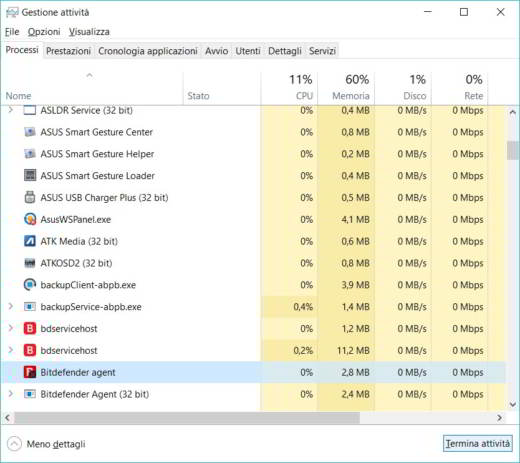
De vuelta en C: archivos de programa o C: archivos de programa (x86) o incluso C: Programas (x86) y busque la carpeta donde se encuentra el programa que desea mover. Haga clic derecho en Tamaño para pegarlo en la carpeta que creaste D: Programas. Desde el explorador también puede arrastrar la carpeta del programa de C a D seleccionándola y manteniendo presionado el botón derecho del mouse y luego haciendo clic, en el menú que aparece, en movimiento aquí.
Si aparece el mensaje Acceso denegado a la carpeta: se requieren permisos de administrador para mover la carpeta, presiona el botón Continuar.
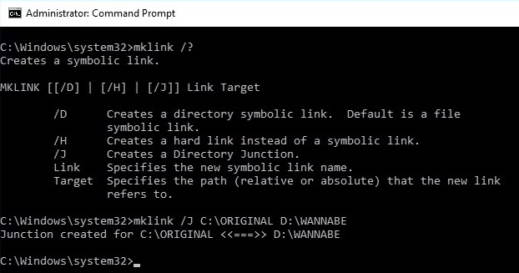
Digita Símbolo del sistema en la barra de búsqueda de Windows 10, y luego de haberlo identificado en los resultados de búsqueda, haga clic en él con el botón derecho del mouse, para presionar, en el menú que aparece, en Ejecutar como administrador.
Luego escriba el siguiente comando:
mklink / J "C: Programas (x86) FUENTE" "D: Programas DESTINO"
El comando mklink / J en realidad crea una fusión de directorios, pero sigue siendo un enlace simbólico.
Cómo verificar la creación de enlaces simbólicos o uniones
Escribiendo el comando decir / al en el símbolo del sistema, podrá verificar las uniones de directorio presentes en una carpeta. Alternativamente, puede probar el programa NTFSLinksView.
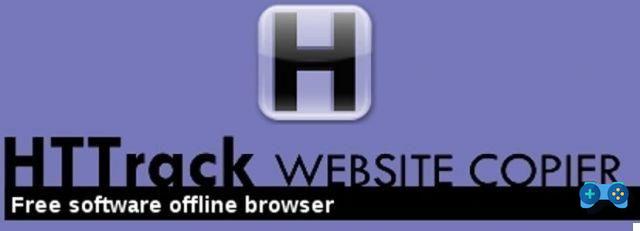 Cómo descargar y clonar un sitio web completo
Cómo descargar y clonar un sitio web completo


























